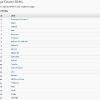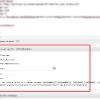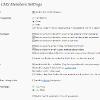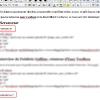Dans la série WordPress à la mode CMS, nous allons découvrir aujourd’hui une extension des plus sympathique. Je vous préviens tout de suite, cette extension fait partie de ce que l’on appel les « Premiums », à savoir, il faut ouvrir le porte monnaie avant de pouvoir l’installer. Hôla ! Ne partez tout de suite… Restez donc, et regardez ce que cette extension peut faire pour vous.
Passons donc aux choses sérieuse, et découvrons ensemble CMS Members.

La page d’option de CMS Members
La première chose à faire après l’installation, c’est le paramétrage du plugin par lui même. Pour cela, nous allons au menu « CMS Members => Options ».
Une fois sur cette page, on s’aperçois que le plugin gère deux options bien distinctes :
D’une part les abonnements de membres « classique », payants et/ou gratuit, ou, la possibilité d’achat One Shot, comme la vente d’un service d’aide en ligne. Vous pouvez donc décidez d’activer CMS Members pour l’un ou l’autre des options, ou encore, pour les deux.
Après cela, vous avez la gestion des paramètres d’envoi d’emails selon les actions de vos visiteurs sur votre site. CMS Members peut envoyer un mail si vous avez un nouvel abonné gratuit et/ou payant, un ordre d’achat, etc….
Sur cette page d’options, CMS Members vous propose également la configuration de votre compte paypal, utile pour recevoir les paiements. Vous pouvez choisir entre la version « Live » (lisez production) ou bien la version de test de Paypal (la fameuse Sandbox, bien connu des développeurs).
Vous aurez aussi des reglages qui ne vont pas vraiment vous concerner, tout simplement parce qu’il font appel à des services bien plus usité de l’autre côté de l’Atlantique ou de la Manche, comme AWber et 2CO Mode.
Une petite options bien utile est la possibilité d’ajouter des « Discount Code ». En clair, vous pouvez créer des codes qui donneront accès à une réduction de X%. Charge à vous de définir les dites réductions et de les faire circuler sur le net par les canaux qui vous plaisent.
Enfin, vous allez pouvoir paramétrer les différents messages destinés à vos visiteurs. Ce qui veut dire que vous avez donc la possibilités de traduire votre installation en français. Ne paniquez pas ! Cette opération va vous prendre 5 minutes tout au plus.
Pour finir, si vous avez une bonne maitrise du couple CSS/ XHTML, il vous est possible de personnaliser l’affichage des formulaire du plugin sur le site.
Les champs Personnalisé
Regardons d’un peu plus près le menu « CMS Members => Custom Fields ». En français, « Custom Fields » signifie « Champs personnalisés ». En clair, vous allez ajouter, modifier des champs sur un formulaire. Sur quel formulaire vous demandez vous ? Hé bien tout simplement sur ceux que vos utilisateurs vont devoir renseigner lorsqu’ils vont soit s’abonner à votre site, soit acheter un service (« order »).
CMS Members vous propose par défaut un bon nombre de champs. Vous pouvez les éditer à loisir, et surtout, n’hésitez pas à les traduire en français, vous pouvez également activer ou désactiver les champs de votre choix. Pour terminer, vous pouvez également ajouter des champs de votre choix en quelques clics.
Dernier menu qui concerne le paramétrage de CMS Membres, l’item « CMS Members => Plans ». Cet item sert à la création des abonnements ou achats one shot disponible sur votre sur site. Vous allez pouvoir donner un titre, un type (achat ou abonnement), pour les abonnements, vous allez pouvoir définir la durée de celui-ci, le prix éventuel, et une description.
Vous n’êtes pas limité dans le nombre d’abonnements, d’achat one shot que vous vous allez mettre à disposition sur votre site. Mais soyez cohérent dans vos offres.
La protection de vos articles
Nous avons donc mis en place notre plugins et nos avons définis nos options. Désormais, la chose à faire est de protéger notre contenu, de fait, celui-ci ne sera disponible que sur abonnement. Et là, pas de miracle. Soit vous êtes sur une installation récente de WP et votre nombre d’article est encore restreint (tant mieux pour vous), soit votre site est actif depuis un moment, au quel cas, bon courage. Pourquoi ? Tout simplement par que les restrictions d’accès se font aux cas par cas, pour chaque article (ou pour une catégorie et les sous catégories qui la compose).
Autant vous dire que vous risquez de passer un petit moment à mettre en place vos accès. Néanmoins, le côté très pratique est le fonctionnement par short-code. Vous pouvez définir très simplement ce qui est visible, ce qui n’est l’est pas, qui peut voir quoi ou pas. Cette gestion très fine des accès est vraiment un plus et offre une véritable souplesse que je n’ai pas trouvé dans d’autres plugins de ce type. De plus, cette façon d’intégrer les short-code dans le cœur de votre article vous permet de ne pas saccager votre mise en page. Certains plugins n’ont pas cette délicatesse.
Néanmoins, si l’utilisation des short-codes vous rebute, CMS Members met à votre disposition une meta box qui va vous permettre de gérer l’accès à votre article en 1 clic. Le moin sde cette solution, c’est tout l’article qui passe en mode invisible aux visiteurs. Pas génial pour appâter le chaland. a vuos de voir.
Finissons cet article en mentionnant que CMS Members et vendu en deux versions : WordPress classique, pour 59.50$ (45€ environ) ou la version WPMU pour 189$ (144€ environ).